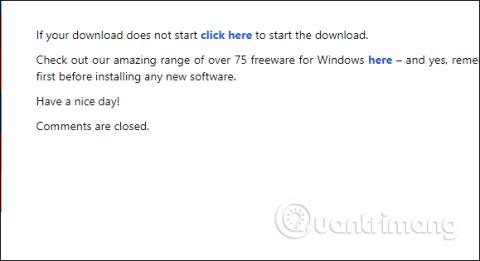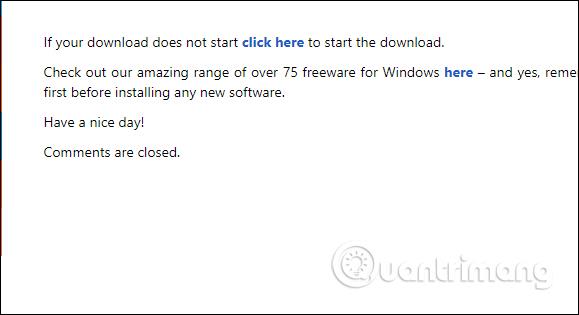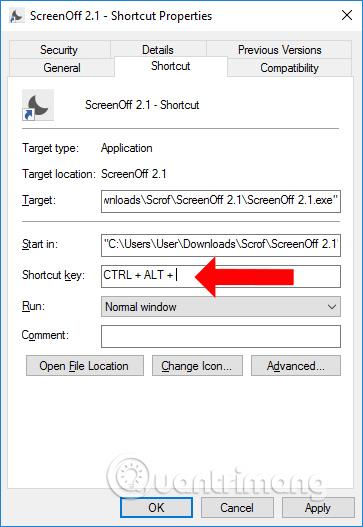Існує багато різних способів вимкнути екран ноутбука, наприклад, дочекатися часу для відображення заставки або перевести комп’ютер у режим сну. Але якщо ми не хочемо переходити в сплячий режим, ми можемо скористатися невеликим інструментом, щоб вимкнути екран одним надзвичайно простим клацанням миші.
Відповідно, ми встановимо інструмент ScreenOff ємністю лише 13 Кб, надзвичайно легкий для системи. Якщо ви хочете вимкнути екран, просто натисніть на значок інструмента. Або за бажання користувачі можуть налаштувати ярлики для швидшої роботи. Наведена нижче стаття допоможе читачам дізнатися, як за допомогою ScreenOff швидко вимкнути екран ноутбука.
Інструкції щодо використання ScreenOff для вимкнення екрана комп’ютера
Крок 1:
Перейдіть за посиланням нижче, щоб завантажити інструмент ScreenOff на свій комп’ютер. Інструмент автоматично завантажиться через 5 секунд. Якщо він не завантажується, ви можете натиснути кнопку «Натиснути тут» .
https://www.thewindowsclub.com/downloading-screenoff
Щоб скористатися інструментом, витягніть файл .zip.
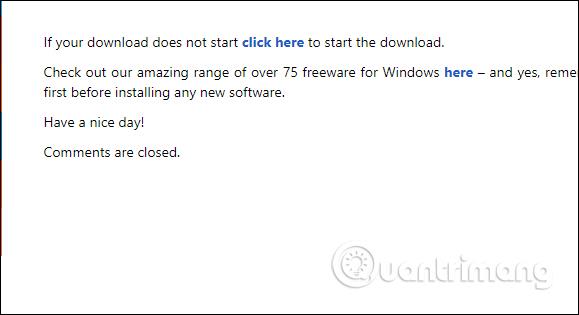
крок 2:
В інтерфейсі розархівованої папки користувач побачить файл ScreenOff, який використовується для негайного вимкнення комп’ютера. Отже, коли вам потрібно вимкнути комп’ютер, просто натисніть піктограму ScreenOff, і все готово. Усі дії на комп’ютері триватимуть безперервно.
Щоб знову увімкнути екран, просто перетягніть мишу або натисніть будь-яку клавішу.

крок 3:
Якщо ви хочете призначити інструменту ScreenOff ярлик для швидкого вимкнення комп’ютера, клацніть піктограму правою кнопкою миші та виберіть «Властивості» .
крок 4:
З’явиться новий інтерфейс, натисніть вкладку «Ярлик» . Введіть комбінацію клавіш, щоб запустити інструмент на комп’ютері, потім натисніть «Застосувати» та натисніть «ОК», щоб зберегти, і все готово.
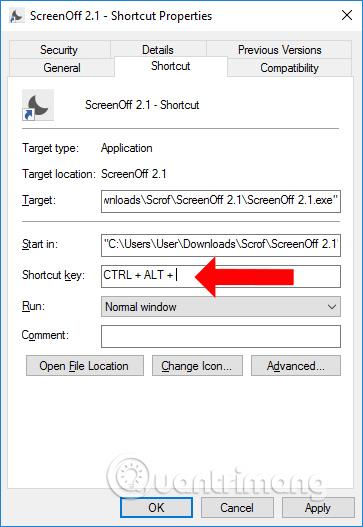
Отже, за допомогою інструмента ScreenOff ми матимемо швидкий спосіб вимкнути екран ноутбука лише одним клацанням миші або за допомогою комбінації клавіш, яку користувач призначив ScreenOff. Щоб повторно відкрити комп’ютер, просто перетягніть мишу або натисніть будь-яку клавішу.
Побачити більше:
Бажаю успіхів!